当CAD绘制复杂的图形的时候,通过对图层进行隐藏、冻结以及锁定的控制,可以有效的降低误操作,提高绘图效果。
一:打开与关闭图层
在绘图的过程中可以将暂时不用的图层关闭,被关闭的图层中的图形对象将不可见,并且不能被选择、编辑、修改以及打印。
关闭图层的的常用方法有以下的几种
1.在【图层特性管理器】对话框中选中要关闭的图层,单击【 】按钮即可关闭该图层,图层被关闭后该按钮将显示为【
】按钮即可关闭该图层,图层被关闭后该按钮将显示为【 】,表明该图层已经被关闭,参考下图。
】,表明该图层已经被关闭,参考下图。

2.在【默认】选项卡中,打开【图层】面板中的【图层控制】下拉列表,单击目标图层【 】按钮,既可以关闭图层,参考下图。
】按钮,既可以关闭图层,参考下图。

实例:打开与关闭图层
1.我们打开CAD和我们之前的素材文件

2.我们在【默认】选项卡中,单击【图层】面板中的【图层特性】按钮。弹出了【图层特性管理器】对话框,
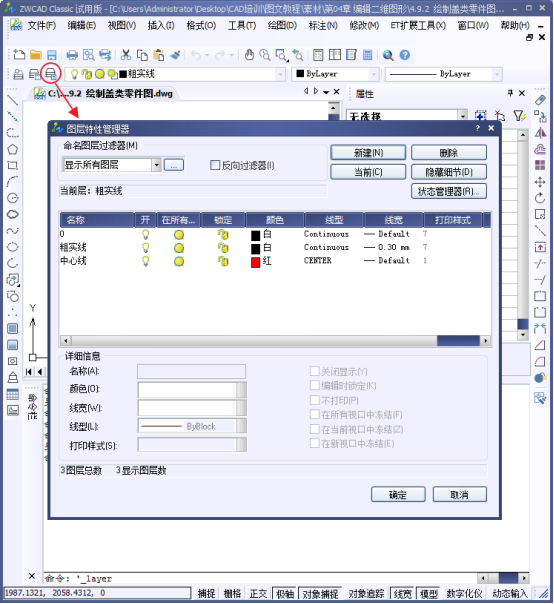
3. 然后我们找到【中心线】图层,选中【中心线】图层的打开/关闭按钮,单击该按钮,使其变成关闭状态,我们就可以关闭【中心线】图层。
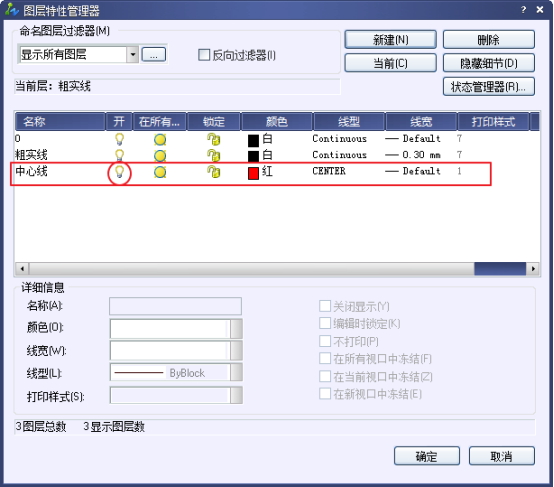
4.我们可以看到关闭后的图层显示。
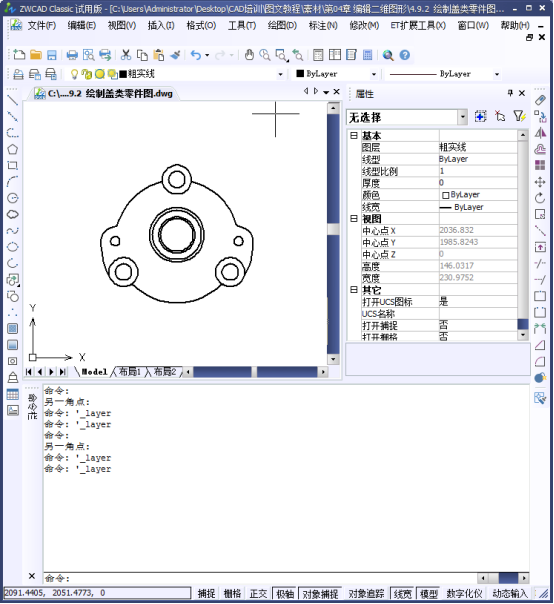
以上。
推荐阅读:CAD修改图层的线宽
推荐阅读:CAD中修改图层线型